החלופות הטובות ביותר להקלטת מסך iRec במכשירי iOS
לאחר עדכון ה- iPhone שלך, ייתכן שתמצא כמה יישומים בטלפון שלך לא עובדים יותר. הסיבה לכך היא ככל הנראה כי אפל אסרה על יישומי צד ג 'אלה לצמיתות בשל הפרת מדיניותה או מסיבות אבטחה כלשהן. וגם מקליט מסך iRec היה אחד מהם.
iRec, שפותחה על ידי Cydia, הייתה מקליט מסך עוצמתי וחינמי לחלוטין שיכול לא רק ללכוד את מסך האייפון שלך, אלא גם לעזור לך לדחוס ולהתאים אישית את הסרטונים שהוקלטו.
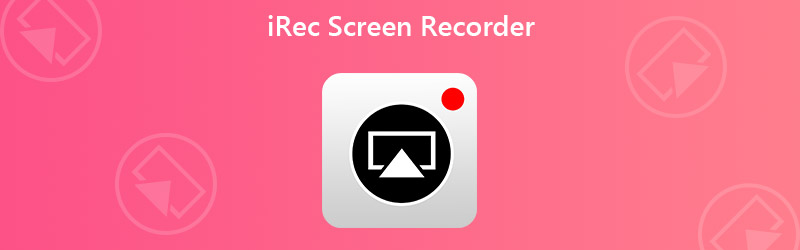
בהתחשב בכך ש- iRec כבר לא הייתה בשימוש, הוציאה סידיה במהרה מקליט מסך חדש בשם EveryCord להחליף את האפליקציה הישנה יותר, במקום לבזבז סכומים גדולים כדי לתחזק אותה. לצערי, EveryCord התמודד עם אותה בעיית אבטחה, ממש כמו iRec. כעת קישור ההורדה בחינם שהציעה Cydia מת.
אז האם יש חלופות למשתמשי iOS להקליט את המסך שלהם? התשובה היא כן. תלמד שלוש דרכים בחינם ללכידת המסך שלך מההודעה הבאה.

חלק 1. החלפות עבור מקליט מסך iRec ב- iPhone / iPad
1. השתמש במקליט המסך המובנה של iOS
אם אתה רוצה להקליט רק את מסך ה- iPhone / iPad שלך ולקבל את הווידאו המקורי ללא עריכה, אתה יכול להשתמש בכלי ההקלטה שאפל מספקת ישירות. אם אתה משתמש במכשירי iPhone 7 ואילך, עליך לעדכן את iOS לגרסה האחרונה. מכשירי iPhone ו- iPad אחרים כבר מריצים גרסאות iOS 11 ואילך התומכות בהקלטת מסך, כך שבדרך כלל אינך צריך לבדוק את גרסת ה- iOS שלך.
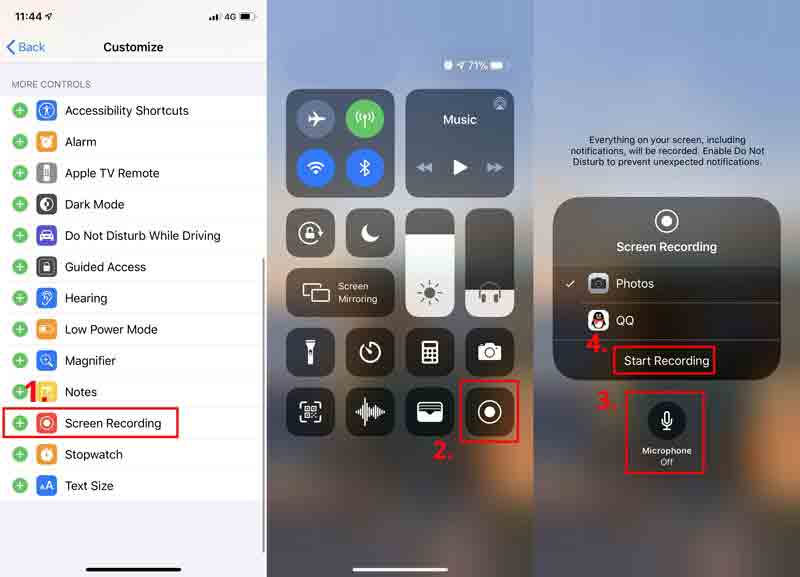
שלב 1: לך ל הגדרות ולמצוא מרכז שליטה. ואז לחץ התאמה אישית של בקרות. הקש על סמל + הירוק לפני הקלטת מסך מ בקרות נוספות רשימה. כעת הוספת את מקליט המסך למרכז הבקרה.
שלב 2: למצוא מרכז שליטה, עליך למשוך את התפריט הנסתר מהפינה הימנית העליונה. אבל עבור כמה גרסאות iOS ישנות, אתה צריך לגלול למעלה כדי לקבל את תפריט מרכז הבקרה.
שלב 3: לחץ לחיצה ארוכה על תקליט סמל ותוכל להפעיל מִיקרוֹפוֹן כדי להקליט מסך עם הקול שלך. בֶּרֶז התחל להקליט ותחכה 3 שניות. עכשיו ה- iPhone שלך מוכן להקליט סרטון מהמסך שלו. אתה יכול לעשות כל מה שאתה רוצה להקליט. אם אתה רוצה לסיים את ההקלטה, פשוט החלק למעלה או למטה כדי לבקר ב- מרכז שליטה והקש על תקליט סמל שוב כדי לעצור את שיא המסך. אתה יכול למצוא את סרטון ההקלטה שלך ב- תמונות.
2. השתמש ב- RECGO מקליט מסך
מרבית מקליטי המסך חסומים על ידי אפל. אבל מצאנו כלי הקלטת מסך פונקציונלי שנקרא מקליט מסך +, AKA RECGO, בחנות האפליקציות. כמו iRec Screen Recorder, RECGO מספק לך מקליט מסך ועורך וידאו בו זמנית. אך ראוי לציין כי בגרסה החינמית של RECGO יש הרבה מודעות כשאתה פותח את האפליקציה. למעט בעיה זו, RECGO הוא מקליט שימושי למדי לניהול כל ההקלטות שלך.
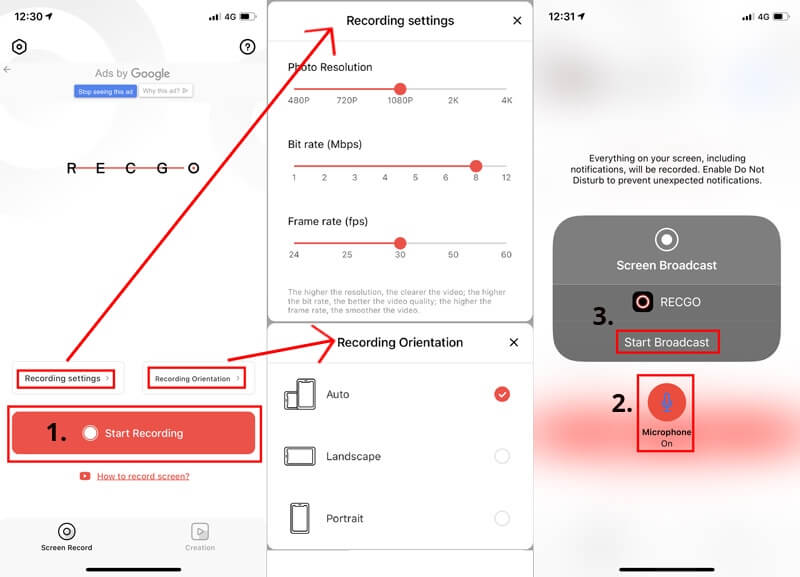
שלב 1: הפעל RECGO באייפון או באייפד שלך.
שלב 2: הקש על האפשרויות שלמעלה התחל להקליט להתאמת הגדרות ההקלטה וכיוון ההקלטה. לחץ על התחל להקליט לַחְצָן.
שלב 3: אתה יכול לשמור את מִיקרוֹפוֹן כדי להקליט את הקול שלך בזמן ההקלטה. לאחר מכן התחל בשידור. אם ברצונך להפסיק את ההקלטה, עליך לעבור אל ה- מרכז שליטה בתפריט של ה- iPhone שלך והקש על ה- תקליט סמל.
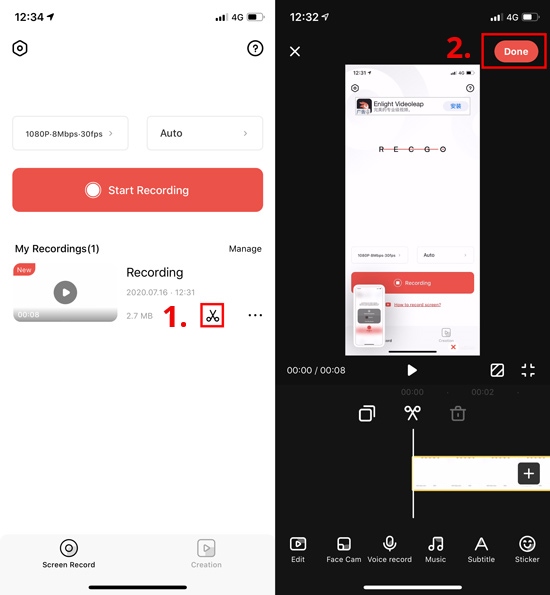
שלב 4: כדי לערוך את הסרטון שלך, לחץ על מספריים סמל ב ההקלטות שלי רשימה ב- RECGO. אז אתה יכול להתאים אישית את ההקלטה שלך על ידי הוספת מוסיקה, כתוביות או פילטר. אתה יכול אפילו לשנות את המהירות והנפח של הסרטון שלך. כשתסיים, הקש בוצע כדי לשמור את ההקלטה שלך באלבומים.
חלק 2. חלופות מקליט מסך iRec עבור Mac
אם אתה צריך מקליט מסך עבור ה- Mac שלך, או שאתה רוצה לשקף את ה- iPhone שלך ל- Mac לצורך הקלטה, אתה יכול לסמוך עליו מקליט מסך Vidmore, נוח ועוצמתי תוכנת הקלטת מסך, איתו תוכלו ללכוד כל חלק במסך מבלי לאבד את האיכות.
- הקליט וידאו באיכות מסך מלא או מסך חלקי ב- Mac.
- הקלט אודיו מהדפדפן, התוכנה, ה- MacOS או המיקרופון.
- הוסף טקסט, חץ, צורה, אפקט קו ועכבר במהלך ההקלטה.
- חתוך את החלק חסר התועלת של ההקלטות ב- Mac.
- השתמש במקשי הקיצור כדי לשלוט על כל תהליך הקלטת המסך.

שלב 1: להתקין מקליט מסך Vidmore ל- Mac שלך והפעל את המקליט. נְקִישָׁה רשם וידיאו כדי להקליט את פעילויות המסך שלך.
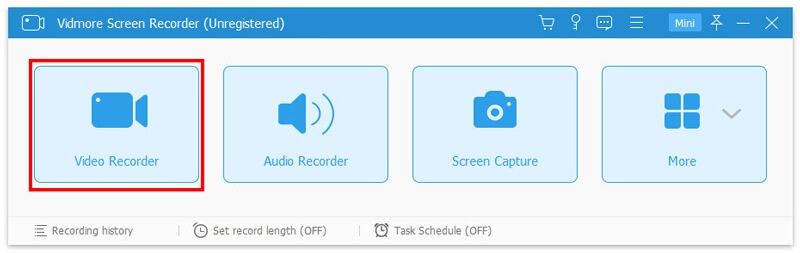
שלב 2: בחר את האזור שברצונך ללכוד. ואז הפעל סאונד מערכת אוֹ מִיקרוֹפוֹן כדי להוסיף שמע לתקליט שלך.

שלב 3: לחץ על האדום REC כפתור להתחיל להקלטה. אתה יכול ללחוץ על צילום מסך אוֹ לַעֲרוֹך סמל כדי לצלם צילום מסך או לצייר על ההקלטה שלך.

שלב 4: לחץ על תפסיק סמל לסיום ההקלטה. בחלון התצוגה המקדימה תוכלו לקצץ את קובץ ההקלטה לפני שתשמרו אותו ב- Mac.
חלק 3. שאלות נפוצות של מקליט מסך iRec
ש 1: האם ניתן לזהות הקלטת מסך?
לא. בדרך כלל, אין גורם אירוע בעת הקלטת המסך. לכן, אי אפשר לזהות הקלטת מסך.
שאלה 2: האם ל- Android יש תכונת שיא מסך?
כיום, למכשירי אנדרואיד רבים יש כלי להקלטת מסך כברירת מחדל. אבל אם הטלפון שלך לא תומך בהקלטה, אתה יכול מסך אנדרואיד להקליט עם מחשב.
שאלה 3: כמה זמן אוכל להקליט וידאו באייפון שלי?
אין לך מגבלת זמן להקליט את המסך באייפון שלך. אבל אם אתה רוצה להקליט וידאו במשך שעות, עליך לוודא של- iPhone שלך יש מספיק מקום לאחסון ההקלטה והסוללה יכולה להחזיק מעמד עד שתסיים לצלם את המסך.
סיכום
למרות שמקליט המסך iRec ומקליט המסך EveryCord כבר אינם בשימוש, תמיד נוכל למצוא תחליף להם. אם אתה בסדר עם המודעות המעצבנות, אתה יכול לנסות את RECGO. אחרת, מקליט מסך Vidmore יתאים לך בצורה מושלמת על הפונקציות האדירות שלו.
קדימה ונסה את השיטות לעיל. או אם יש לך טכניקה טובה יותר, אנא יידע אותנו.


